Τι είναι οι πίνακες ελέγχου και οι αναφορές στο Excel;

Στο Excel, είναι κρίσιμο να κατανοήσουμε τη διαφορά μεταξύ αναφορών και πινάκων εργαλείων για την αποτελεσματική ανάλυση και οπτικοποίηση δεδομένων.
Το Office 2016 χρησιμοποιεί το OneDrive του τρέχοντος χρήστη των Windows ως την προεπιλεγμένη θέση αποθήκευσης. Το OneDrive είναι ένας ασφαλής διαδικτυακός χώρος αποθήκευσης που φιλοξενείται από τη Microsoft. Οποιοσδήποτε εγγράφεται στην υπηρεσία ή συνδέεται στα Windows 8 ή νεότερη έκδοση με ένα Microsoft ID, έχει ένα συγκεκριμένο ποσό ελεύθερου χώρου αποθήκευσης και μπορεί να αγοράσει περισσότερο.
Μπορείτε επίσης να αποθηκεύσετε τα αρχεία σας τοπικά, όπου η προεπιλεγμένη τοποθεσία είναι ο προσωπικός σας φάκελος Έγγραφα. Στα Windows, κάθε χρήστης έχει τον δικό του ξεχωριστό φάκελο Documents (με βάση το ποιος είναι συνδεδεμένος στα Windows αυτή τη στιγμή).
Για να κατανοήσετε πώς να αλλάξετε τοποθεσίες αποθήκευσης, θα πρέπει πρώτα να κατανοήσετε την έννοια της διαδρομής αρχείου. Τα αρχεία είναι οργανωμένα σε φακέλους και μπορείτε να έχετε φακέλους μέσα σε φακέλους. Για παράδειγμα, μπορεί να έχετε
Ένας φάκελος που ονομάζεται Εργασία
Μέσα σε αυτόν τον φάκελο, ένας άλλος φάκελος που ονομάζεται Αναζήτηση εργασίας
Μέσα σε αυτόν τον φάκελο, ένα αρχείο Word που ονομάζεται Resume.docx
Η διαδρομή για ένα τέτοιο αρχείο θα ήταν
C:WorkJob SearchResume.docx
Όταν αλλάζετε τη θέση αποθήκευσης, αλλάζετε σε διαφορετική διαδρομή για το αρχείο. Μπορείτε να το κάνετε αυτό με πλοήγηση στο σύστημα αρχείων μέσω του πλαισίου διαλόγου Αποθήκευση ως. Το πλαίσιο διαλόγου Αποθήκευση ως παρέχει διάφορους τρόπους πλοήγησης, ώστε να μπορείτε να επιλέξετε αυτόν που σας αρέσει περισσότερο.
Ακολουθούν ορισμένοι τρόποι αλλαγής της τοποθεσίας στο παράθυρο διαλόγου Αποθήκευση ως ή Άνοιγμα.
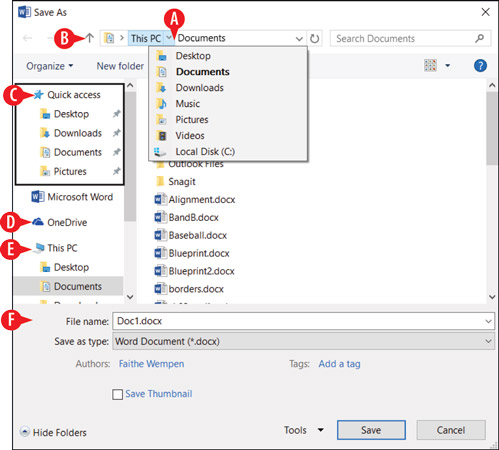
Χρησιμοποιήστε τα στοιχεία ελέγχου στο πλαίσιο διαλόγου Αποθήκευση ως ή Άνοιγμα για να αλλάξετε τοποθεσίες.
Κάντε κλικ σε ένα από τα δεξιά βέλη στη γραμμή διευθύνσεων για να ανοίξετε ένα μενού τοποθεσιών.
Κάντε κλικ στο βέλος επάνω σε ένα επίπεδο για να ανεβείτε ένα επίπεδο στην ιεραρχία των φακέλων.
Η λίστα γρήγορης πρόσβασης περιέχει συντομεύσεις για τοποθεσίες που χρησιμοποιούνται συνήθως. μπορείτε επίσης να τοποθετήσετε τις αγαπημένες σας τοποθεσίες εδώ, σύροντάς τις εδώ.
Για να περιηγηθείτε στο OneDrive σας από το ανώτερο επίπεδο, κάντε κλικ στο OneDrive.
Για να περιηγηθείτε στον τοπικό υπολογιστή από το ανώτερο επίπεδο, κάντε κλικ σε Αυτός ο υπολογιστής.
Κάντε κλικ σε μια τοποθεσία στο παράθυρο πλοήγησης για να μεταβείτε σε αυτήν την τοποθεσία.
Στο Excel, είναι κρίσιμο να κατανοήσουμε τη διαφορά μεταξύ αναφορών και πινάκων εργαλείων για την αποτελεσματική ανάλυση και οπτικοποίηση δεδομένων.
Ανακαλύψτε πότε να χρησιμοποιήσετε το OneDrive για επιχειρήσεις και πώς μπορείτε να επωφεληθείτε από τον αποθηκευτικό χώρο των 1 TB.
Ο υπολογισμός του αριθμού ημερών μεταξύ δύο ημερομηνιών είναι κρίσιμος στον επιχειρηματικό κόσμο. Μάθετε πώς να χρησιμοποιείτε τις συναρτήσεις DATEDIF και NETWORKDAYS στο Excel για ακριβείς υπολογισμούς.
Ανακαλύψτε πώς να ανανεώσετε γρήγορα τα δεδομένα του συγκεντρωτικού πίνακα στο Excel με τέσσερις αποτελεσματικές μεθόδους.
Μάθετε πώς μπορείτε να χρησιμοποιήσετε μια μακροεντολή Excel για να αποκρύψετε όλα τα ανενεργά φύλλα εργασίας, βελτιώνοντας την οργάνωση του βιβλίου εργασίας σας.
Ανακαλύψτε τις Ιδιότητες πεδίου MS Access για να μειώσετε τα λάθη κατά την εισαγωγή δεδομένων και να διασφαλίσετε την ακριβή καταχώρηση πληροφοριών.
Ανακαλύψτε πώς να χρησιμοποιήσετε το εργαλείο αυτόματης σύνοψης στο Word 2003 για να συνοψίσετε εγγραφές γρήγορα και αποτελεσματικά.
Η συνάρτηση PROB στο Excel επιτρέπει στους χρήστες να υπολογίζουν πιθανότητες με βάση δεδομένα και πιθανότητες σχέσης, ιδανική για στατιστική ανάλυση.
Ανακαλύψτε τι σημαίνουν τα μηνύματα σφάλματος του Solver στο Excel και πώς να τα επιλύσετε, βελτιστοποιώντας τις εργασίες σας αποτελεσματικά.
Η συνάρτηση FREQUENCY στο Excel μετράει τις τιμές σε έναν πίνακα που εμπίπτουν σε ένα εύρος ή bin. Μάθετε πώς να την χρησιμοποιείτε για την κατανομή συχνότητας.





